Informationen zu fehlenden Informationen, nachdem Sie Ihr iPhone, iPad oder Ihren iPod touch mit iCloud Backup wiederhergestellt haben
Haben Sie fehlende Informationen bemerkt, nachdem Sie Ihr iPhone, iPad oder Ihren iPod touch mit iCloud Backup wiederhergestellt haben? Mehr erfahren.
Dinge, die Sie überprüfen können
- Stellen Sie sicher, dass Sie Ihr iOS-Gerät korrekt aus iCloud Backup wiederhergestellt haben. Wenn Sie sich bei iCloud anmelden, ist es nicht dasselbe wie bei der Wiederherstellung aus iCloud Backup. Erfahren Sie , wie Sie aus iCloud Backup wiederherstellen .
- Stellen Sie sicher, dass iCloud Backup die Art von Informationen enthält, die Ihnen fehlen . Wenn Sie ein iPad aus einem iPhone-Backup wiederherstellen oder umgekehrt, werden einige Daten nicht wiederhergestellt .
- Wenn eine App während des Wiederherstellungsvorgangs nach Ihrem Apple-ID-Passwort fragt, stellen Sie sicher, dass Sie es eingeben. Einige Apps und Dienste, wie der App Store, benötigen Ihr Passwort, bevor sie gekaufte Inhalte wiederherstellen können. Wenn Sie Inhalte für mehrere Apple-IDs gekauft haben, geben Sie das Passwort für jede Apple-ID ein, wenn Sie dazu aufgefordert werden.
- Wenn der Wiederherstellungsvorgang lange dauert oder Sie eine Fehlermeldung erhalten , erfahren Sie hier, was zu tun ist.
- Sie können auch überprüfen, ob auf Ihrem Computer Sicherungskopien vorhanden sind, die möglicherweise die fehlenden Daten enthalten .
- Manchmal scheint der Wiederherstellungsprozess abgeschlossen zu sein, aber Ihr Gerät lädt immer noch Informationen im Hintergrund herunter. Um dies zu überprüfen, tippen Sie auf Einstellungen > [Ihr Name] > iCloud > iCloud-Backup. Wenn Ihr Gerät noch wiederhergestellt wird, sehen Sie „Dieses [Gerät] wird gerade wiederhergestellt und wird automatisch gesichert, wenn es fertig ist."
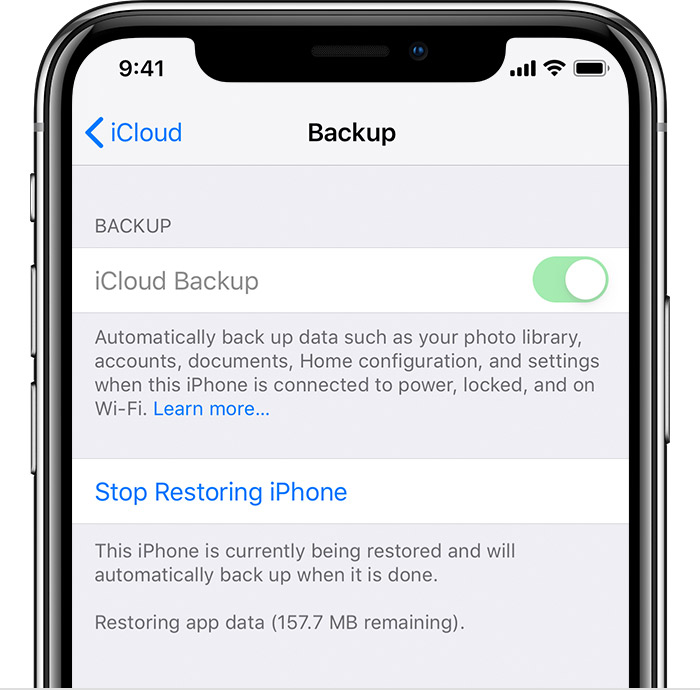
Möchten Sie mehr erfahren? Lesen Sie weiter, um zu erfahren, was in iCloud Backup enthalten ist .

Über Ihre Apps, Musik, Filme und Fernsehsendungen
iCloud Backup enthält Informationen zu Ihrem Kaufverlauf aus der Apple Music-App, der Apple TV-App, der Apple Books-App, der Apple Podcasts-App und dem App Store. Nach der Wiederherstellung aus iCloud Backup werden Ihre gekauften Medien automatisch erneut von den Apple-Diensten heruntergeladen. Die Verfügbarkeit von erneuten Downloads variiert je nach Land oder Region . Frühere Einkäufe sind möglicherweise nicht verfügbar, wenn sie erstattet wurden oder nicht mehr im Geschäft verfügbar sind. Einige zuvor gekaufte Filme können möglicherweise nicht erneut von Apple TV heruntergeladen werden.
Bei einigen Drittanbieter-Apps müssen Sie möglicherweise erneut Daten vom App-Anbieter herunterladen.
Wenn Sie iTunes Match verwendet haben, um zuvor zugeordnete oder hochgeladene Titel, Alben oder Wiedergabelisten auf Ihr Gerät herunterzuladen, synchronisieren Sie Ihr Gerät mit einem Computer, auf dem sich Ihre Inhalte befinden, um Medien wiederherzustellen, die nicht im iTunes Store gekauft wurden oder nicht über iTunes verfügbar sind Passen.
Um mit einer anderen Apple-ID gekaufte Inhalte wiederherzustellen, melden Sie sich mit der mit diesem Kauf verknüpften Apple-ID an.

Über Ihre Fotos
Wenn Sie iCloud-Fotos verwenden, werden Ihre Fotos und Videos automatisch in iCloud hochgeladen. Sie sind nicht in Ihrem nächtlichen Backup enthalten. Nachdem Sie Ihr Gerät aus dem iCloud-Backup wiederhergestellt haben, bleiben Sie mit dem WLAN verbunden, damit Ihre Fotos und Videos heruntergeladen werden können.
Wenn Sie iCloud-Fotos nicht aktiviert haben, kann das iCloud-Backup Fotos und Videos in Ihre Fotos oder Aufnahmen aufnehmen. Sie sind sich nicht sicher, ob iCloud Photos aktiviert war, als Sie das Backup erstellt haben? Überprüfen Sie nach der Wiederherstellung Ihres Geräts „Einstellungen" > „[Ihr Name]" > „iCloud" > „Fotos". Wenn iCloud-Fotos aktiviert ist, wurden die Fotos in iCloud-Fotos gespeichert.
Wenn die Fotos und Videos in der Sicherung enthalten waren, werden sie bei der Wiederherstellung im Hintergrund auf Ihr iOS-Gerät heruntergeladen. Bleiben Sie mit dem WLAN verbunden, bis der Vorgang abgeschlossen ist. Die Zeit, die für die Wiederherstellung benötigt wird, hängt von der Größe Ihres Backups und der Geschwindigkeit Ihres Wi-Fi-Netzwerks ab.
Erfahren Sie mehr darüber, was in iCloud Backup enthalten ist und wie Sie Fotos von einem Computer synchronisieren .

Über iCloud Drive
Wenn Sie iCloud Drive verwenden, sind Ihre Dokumente nicht in iCloud Backup enthalten. Sie bleiben auf allen Ihren Geräten aktualisiert und verfügbar, da sie in iCloud gespeichert sind. Wenn Sie Ihre iWork-Dateien manuell speichern möchten, können Sie sie auf Ihrem Mac oder PC speichern.
Wenn Sie Ihre iWork-Dokumente nach der Wiederherstellung Ihres Geräts nicht finden können, gehen Sie zu iCloud.com und checken Sie die iCloud Drive-App ein.

Über Ihren Kalender und Ihre Kontaktdaten
Wenn Kalender- und Kontaktinformationen aus iCloud Backup wiederhergestellt werden, werden Ihre Einstellungen und alten Daten zuerst wiederhergestellt. Dann überträgt iCloud Ihre aktualisierten Kalender- und Kontaktdaten auf Ihr Gerät und überschreibt die alten Daten. Diese Aktualisierung erfolgt automatisch und tritt normalerweise auf, bevor Sie die alten Daten bemerken.

Über Ihre Mail- und Notes-Daten
Da Ihre Mail bereits in iCloud vorhanden ist, ist sie nicht in iCloud Backup enthalten. iCloud Backup enthält die Einstellungen für Ihr iCloud-E-Mail-Konto und alle anderen E-Mail-Konten auf Ihrem Gerät. Nachdem Sie aus iCloud Backup wiederhergestellt haben, ersetzen iCloud und Ihre anderen E-Mail-Anbieter Ihre verfügbaren E-Mail-Nachrichten, sodass Sie dort weitermachen können, wo Sie aufgehört haben.
Wenn Sie Ihr Gerät zum Speichern von Notizen in iCloud einrichten, sendet iCloud diese Notizen nach Abschluss des Wiederherstellungsvorgangs an Ihr Gerät. Um Speicheroptionen für Notizen in iOS 10.3 oder höher zu finden, tippen Sie auf Einstellungen > [Ihr Name] > iCloud.
Notes-Daten, die von einem Drittanbieterdienst (wie Microsoft Exchange) gespeichert werden, werden nicht in iCloud gesichert. Wenden Sie sich an den Anbieter dieses Dienstes, um Informationen darüber zu erhalten, wie Sie Ihre Daten abrufen können.

Informationen zu Ihren Nachrichten- und Sprachnotizdaten
Mit Nachrichten in iCloud und Sprachmemos in iCloud * werden Ihre Textnachrichten und Sprachaufnahmen automatisch in iCloud hochgeladen. Sie sind nicht in Ihrem Backup enthalten. Nachdem Sie Ihr Gerät aus dem iCloud-Backup wiederhergestellt haben, bleiben Sie mit dem WLAN verbunden, damit Ihre Textnachrichten und Sprachaufzeichnungen heruntergeladen werden können.
Wenn Sie Nachrichten in iCloud deaktivieren, werden Ihre Textnachrichten und Anhänge nicht mehr automatisch hochgeladen, aber sie werden in Ihrem nächsten iCloud-Backup gespeichert und bei der Wiederherstellung im Hintergrund heruntergeladen. Bleiben Sie mit dem WLAN verbunden, bis der Vorgang abgeschlossen ist. Die Zeit, die für die Wiederherstellung benötigt wird, hängt von der Größe Ihres Backups und der Geschwindigkeit Ihres WLANs ab.
Wenn Sie ein Gerät aus einer Sicherung eines anderen Gerätetyps wiederherstellen, werden Ihre Nachrichten und Sprachmemos manchmal nicht wiederhergestellt . Wenn Sie beispielsweise ein iPad-Backup verwenden, um ein iPhone wiederherzustellen, werden Ihre Nachrichten und Sprachmemos möglicherweise nicht auf dem iPhone angezeigt.
Wenn Ihre Informationen nach der Wiederherstellung immer noch fehlen, können Sie versuchen, sie von einem anderen Backup in iCloud oder auf Ihrem Computer wiederherzustellen. Sichern Sie immer Ihre aktuellen Daten auf Ihrem Computer , bevor Sie versuchen, sie aus iCloud Backup wiederherzustellen.
*Wenn Sie iOS 11 oder früher oder macOS High Sierra oder früher verwenden, sind Ihre Sprachmemos in iCloud Backup enthalten, nicht in iCloud.
Informationen über Produkte, die nicht von Apple hergestellt wurden, oder unabhängige Websites, die nicht von Apple kontrolliert oder getestet wurden, werden ohne Empfehlung oder Billigung bereitgestellt. Apple übernimmt keine Verantwortung in Bezug auf die Auswahl, Leistung oder Verwendung von Websites oder Produkten von Drittanbietern. Apple macht keine Zusicherungen bezüglich der Genauigkeit oder Zuverlässigkeit von Websites Dritter. Wenden Sie sich an den Anbieter , um weitere Informationen zu erhalten.
No comments:
Post a Comment